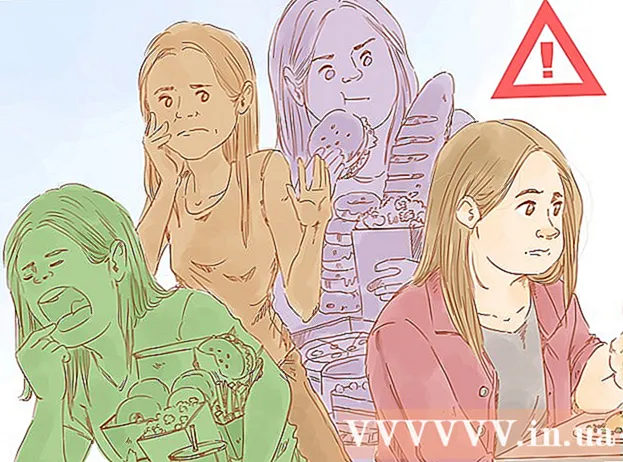ผู้เขียน:
John Stephens
วันที่สร้าง:
28 มกราคม 2021
วันที่อัปเดต:
1 กรกฎาคม 2024

เนื้อหา
วันนี้ WikiHow จะสอนวิธีการเพิ่มสัญลักษณ์แสดงหัวข้อย่อยให้กับข้อความใน Adobe Photoshop
ขั้นตอน
วิธีที่ 1 จาก 2: พิมพ์จุด
เปิดไฟล์ Photoshop ดับเบิลคลิกที่แอปพลิเคชันสีน้ำเงินพร้อมข้อความ Psจากนั้นคลิกที่การกระทำ ไฟล์ ในแถบเมนูเลือก เปิด ...(เปิด). เลือกไฟล์ต่อไปแล้วคลิก เปิด.
- ในการสร้างเอกสารใหม่คลิก ใหม่… (ใหม่) ในเมนูแบบเลื่อนลง ไฟล์.

คลิกเครื่องมือ Type พร้อมไอคอนข้อความ ทีอยู่ในแถบงานทางด้านซ้ายของหน้าจอ
คลิกกรอบข้อความ คุณต้องคลิกตำแหน่งที่คุณต้องการสัญลักษณ์แสดงหัวข้อย่อย
- หากคุณไม่มีกรอบข้อความคุณต้องลากและวางเครื่องมือ Type เพื่อสร้างกล่องข้อความจากนั้นคลิกตำแหน่งที่คุณต้องการวางสัญลักษณ์แสดงหัวข้อย่อย

ป้อนหัวข้อย่อย- บนคอมพิวเตอร์ Windows กด Alt+0+1+4+9.
- บนคอมพิวเตอร์ Mac ให้กด ⌥ตัวเลือก+8.
- หรือคุณสามารถคัดลอกและวางจุดนี้: •
วิธีที่ 2 จาก 2: ใช้ Wingdings

เปิดไฟล์ Photoshop ดับเบิลคลิกที่แอปพลิเคชันสีน้ำเงินพร้อมข้อความ Psจากนั้นคลิก ไฟล์ ในแถบเมนูเลือก เปิด .... เลือกไฟล์ต่อไปแล้วคลิก เปิด.- ในการสร้างเอกสารใหม่คลิก ใหม่… ในเมนูแบบเลื่อนลง ไฟล์.
คลิกเครื่องมือ Type พร้อมไอคอนข้อความ ทีอยู่ในแถบงานทางด้านซ้ายของหน้าจอ

คลิกตำแหน่งที่คุณต้องการวางสัญลักษณ์แสดงหัวข้อย่อย- หากคุณไม่มีกรอบข้อความคุณต้องลากและวางเครื่องมือ Type เพื่อสร้างกล่องข้อความจากนั้นคลิกตำแหน่งที่คุณต้องการวางสัญลักษณ์แสดงหัวข้อย่อย
กด ล.

เน้นตัวเลข "l" ที่คุณเพิ่งพิมพ์
ดับเบิลคลิกชื่อฟอนต์ที่มุมซ้ายบนของหน้าจอ Photoshop

ประเภท ปีก แล้วกด ↵ Enter. ตัวเลข "l" จะกลายเป็นสัญลักษณ์แสดงหัวข้อย่อย- หรือคุณสามารถคัดลอกและวางจุดนี้: •